Chrome Remote Desktop est un Chrome vraiment utileapplication qui vous permet d'accéder à distance à des ordinateurs. Il a débuté en 2011 et nécessitait un ordinateur pour accéder à distance à un PC ou à un Mac, mais Google vient de publier le Bureau à distance Chrome application pour Android qui signifie que vous n'avez plus besoin d'unordinateur pour accéder à distance à votre ordinateur. À l’heure actuelle, l’application vous permet d’accéder aux ordinateurs liés à votre compte Google. Vous ne pouvez donc pas nécessairement vous en servir pour résoudre les problèmes d’ordinateur d’un ami, mais nous pouvons espérer que l’application ajoutera cette fonctionnalité bientôt ou éventuellement. Pour accéder à distance à votre ordinateur à partir de votre appareil Android, l'application Chrome Remote Desktop doit être installée dans Chrome sur votre bureau et l'application Chrome Remote Desktop doit être installée sur votre appareil Android. Vous devez également être connecté à Chrome sur votre ordinateur avec le même compte que vous utilisez sur votre appareil. Voici la répartition par étapes pour faire avancer les choses.
Votre ordinateur et votre appareil Android doivent avoir un accès Internet.
Sur votre bureau
Installez Chrome Remote Desktop dans Chrome for desktop et connectez-vous (Accédez à Paramètres) avec le même compte que vous utilisez sur votre appareil Android et lancez l'application. Vous obtiendrez l’écran suivant;

Cliquez sur Commencer, puis sur Activer l'accès à distance. Vous serez invité à configurer un code PIN et c’est à peu près tout.
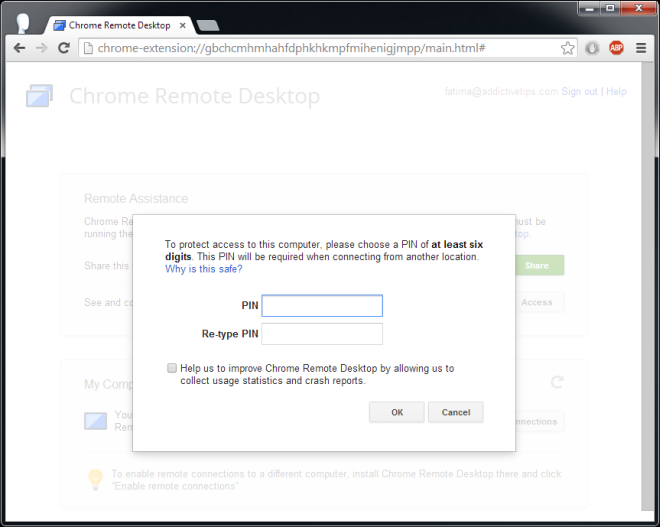
Sur votre appareil Android
Installez l'application Chrome Remote Desktop pour Android survotre appareil. Si vous utilisez plusieurs comptes sur votre appareil Android, l'application vous permettra de basculer entre les comptes à partir de la barre d'actions. Une fois que vous avez sélectionné le bon compte, appuyez sur le bouton Actualiser et attendez que votre ordinateur soit répertorié. Si l'ordinateur apparaît avec une icône grise, cela signifie que l'ordinateur s'est connecté à votre compte mais est hors ligne. Un ordinateur en ligne a une icône bleue. Appuyez sur l'ordinateur auquel vous souhaitez accéder et entrez le code PIN que vous venez de configurer à l'étape précédente sur votre bureau.
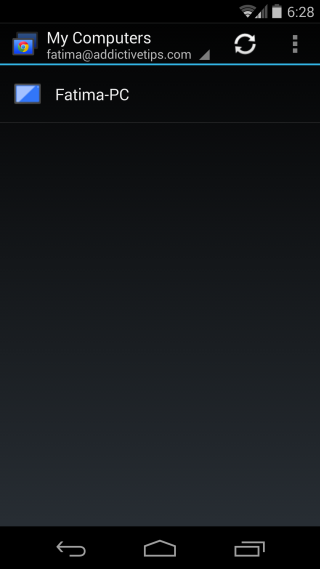
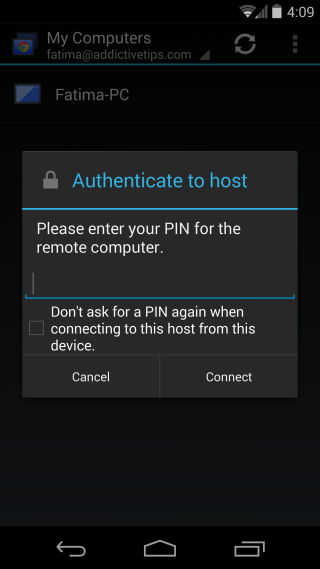
Et vous êtes dedans;
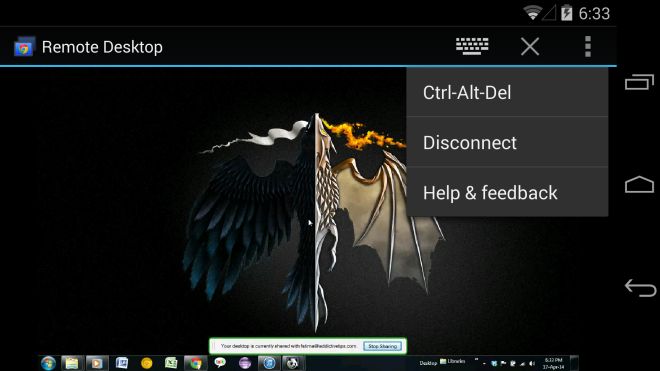
La barre d’action vous permet d’afficher un clavier etaccéder à des paramètres supplémentaires. Le bouton de fermeture réduira la barre d’action et vous passerez en mode plein écran. Les paramètres supplémentaires vous permettent de fermer la connexion et d'envoyer la commande Crtl-Alt-Del à votre ordinateur. Les liens de téléchargement des applications Chrome et Android sont indiqués ci-dessous.
Installer Chrome Remote Desktop pour Chrome
Installer Chrome Remote Desktop à partir de Google Play Store













commentaires